如果您不知道如何在 Apple TV 上强制关闭应用程序,我们将在本指南中为您提供帮助。 下面我们将详细解释每个版本的设备的所有内容。
如何关闭 Apple TV 上的应用程序?
按照我们将在下面提到的步骤,了解如何在 Apple TV 上强制关闭应用程序。 这项技术涵盖了自 2015 年 App Store 发布第 4 代 Apple TV 以来发布的所有 Apple TV 设备。

- 在 Apple TV 遥控器上找到 TV/Home 按钮。
- 单击主页按钮。
- 如果您返回应用程序网格,则您已成功关闭有问题的应用程序。 它现在暂停在
- 背景; 如果您关闭了视频应用程序,声音应该停止。
如何关闭第三代 Apple TV 上的应用程序?
要关闭应用程序并返回到第三代 Apple TV 上的主菜单,请按住 Apple TV 遥控器上的菜单按钮。
如何强制关闭 Apple TV 上的应用程序?
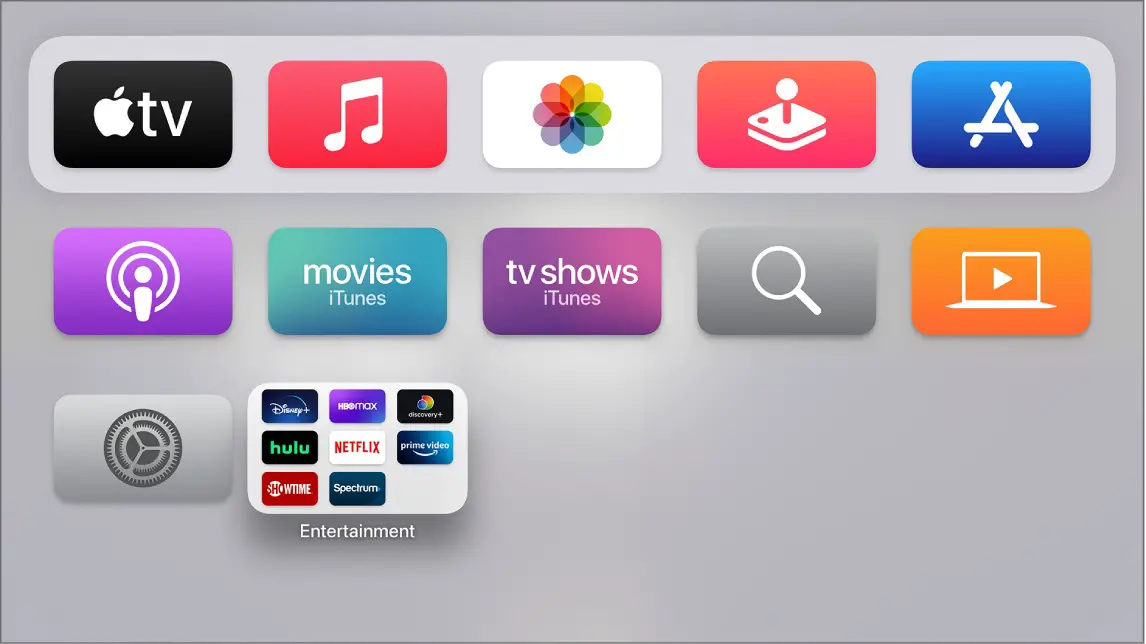
如果应用程序无响应,您可能需要强制关闭它。 按着这些次序:
- 双击 Home 按钮以显示 App Switcher。
- 如果您在应用程序中,它将首先出现。 如果没有,请向右滑动手指,直到应用程序出现。
- 向上滑动手指,应用程序将消失在顶部。
- 单击主页按钮返回主屏幕。
如何使用 Apple TV Remote 应用程序强制关闭应用程序?

iPhone 控制中心中的 Apple TV Remote 也可用于执行此处提到的所有任务。 虚拟按钮的工作方式相同,因此您可以使用此方法执行相同的步骤。
如何重新启动 Apple TV?
如果您厌倦了所有这些事情,您可能需要重新启动 Apple TV。 进入设置 > 系统 > 重启以立即重启设备。
警告: 不要单击重置,这会清除数据并将 Apple TV 恢复为默认设置。
或者,如果 Apple TV 死机并且对任何输入都没有响应,请从背面拔下电源线,等待几秒钟,然后重新插入。










